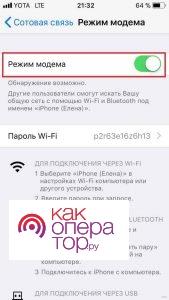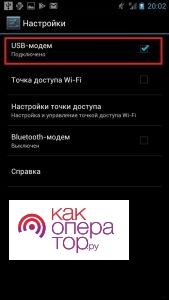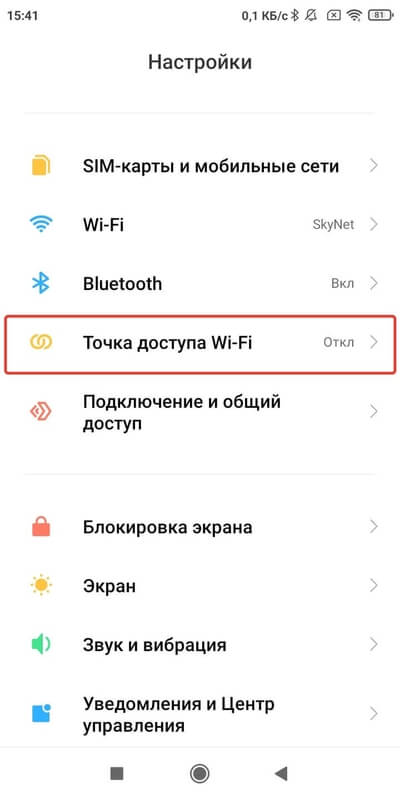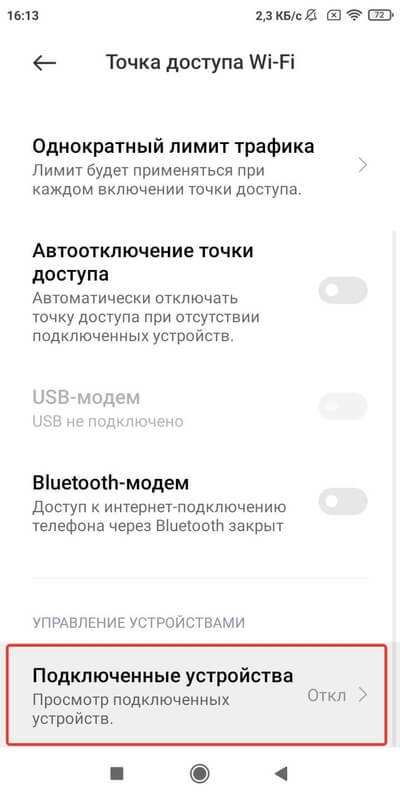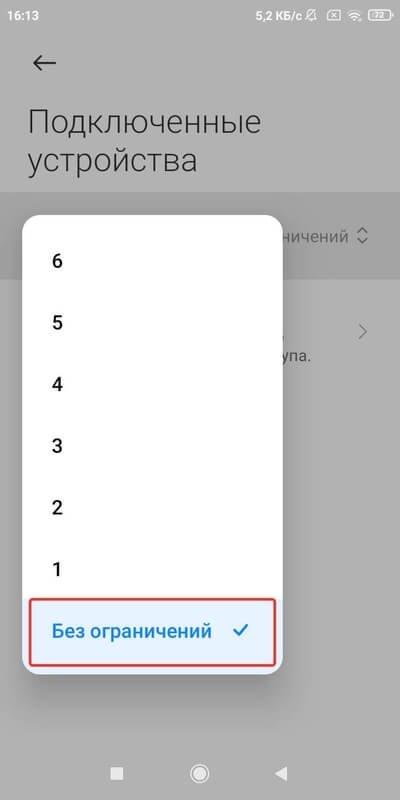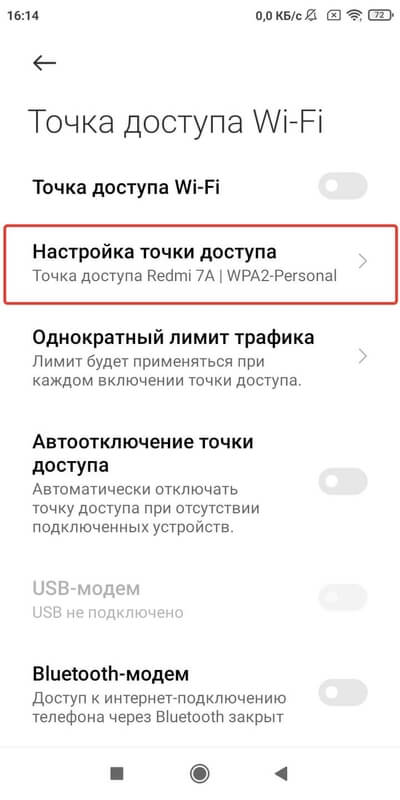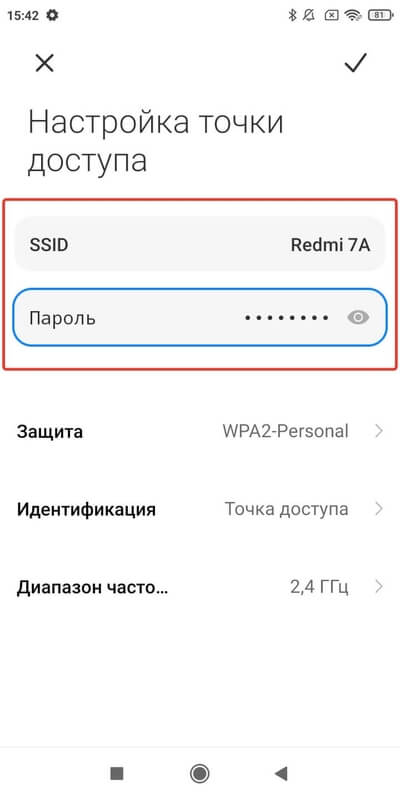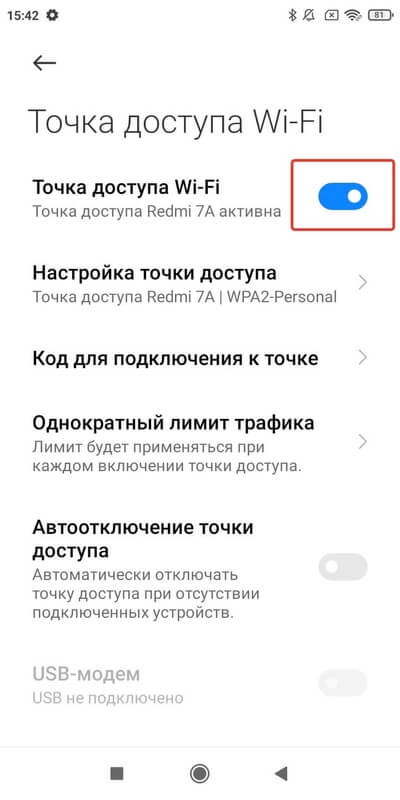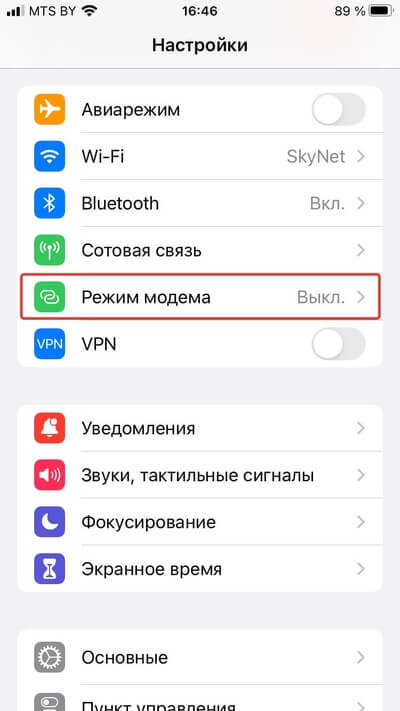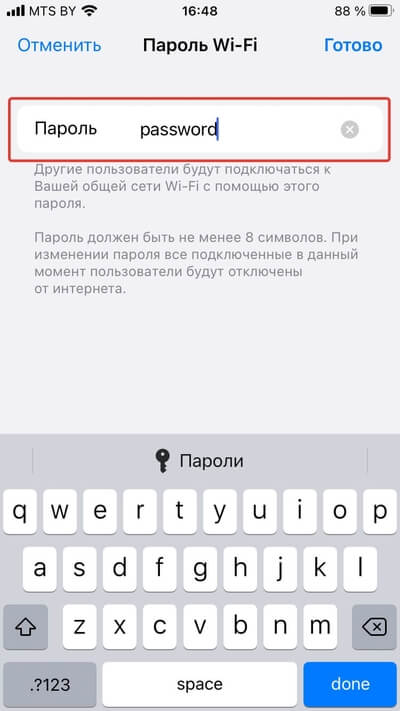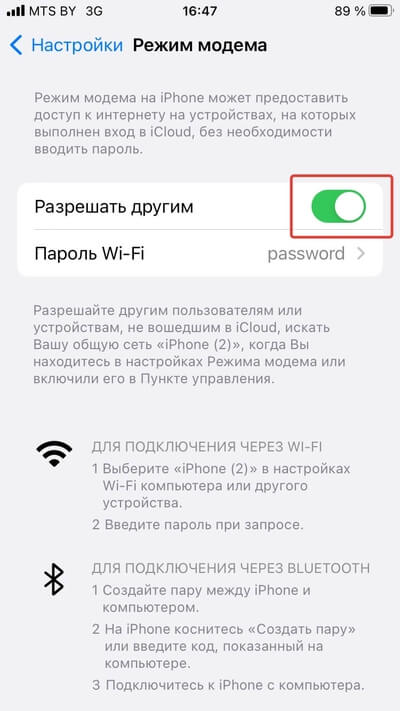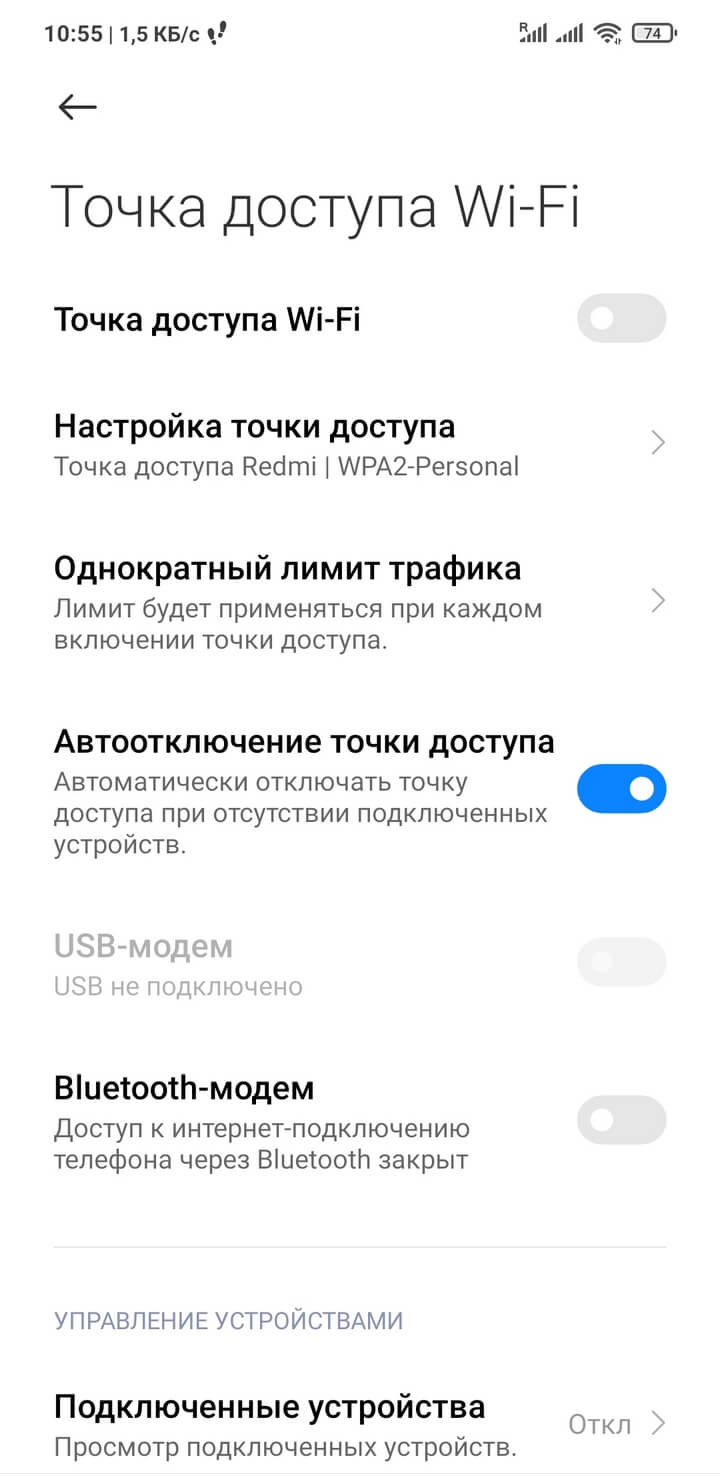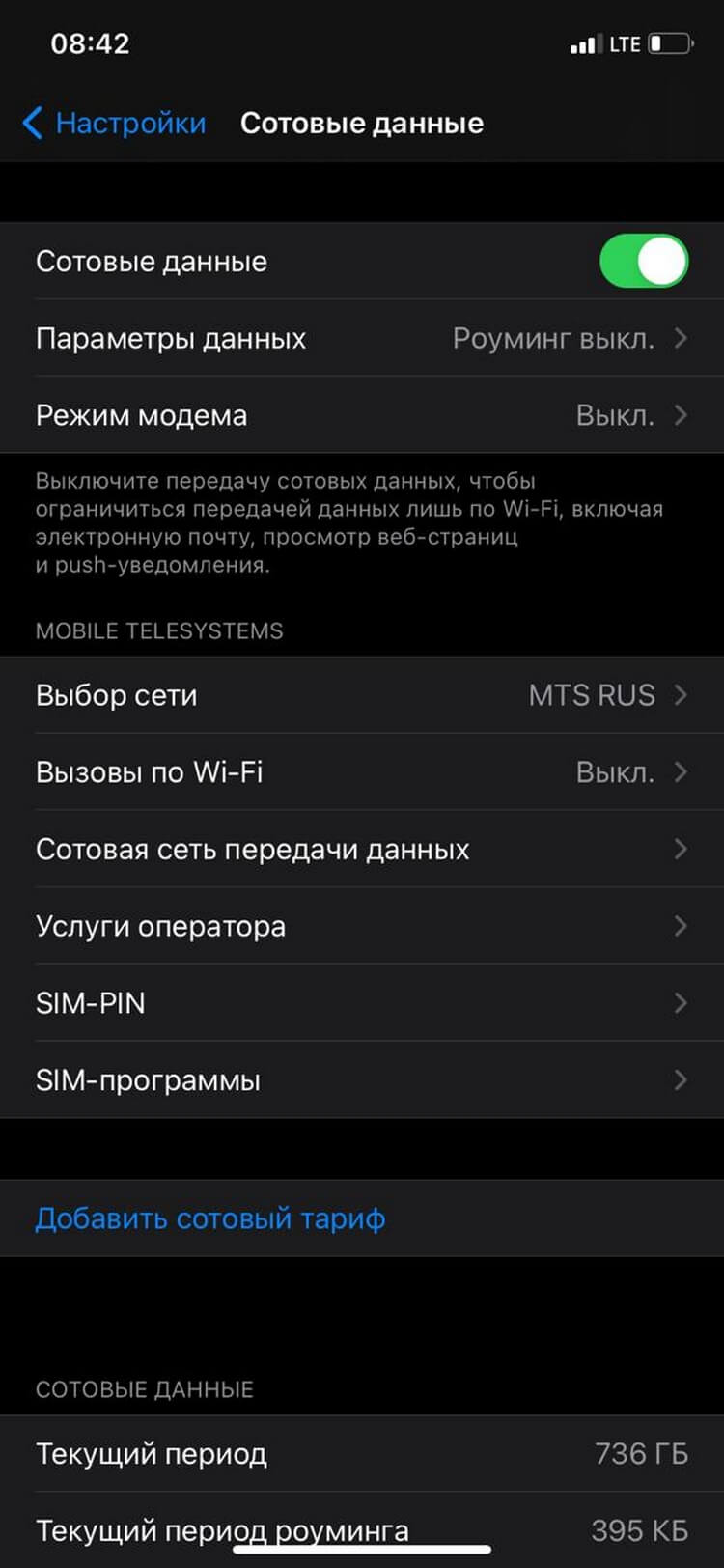Содержание
- Как раздать интернет
- Режим модема
- Настройки точки доступа
- Wi-Fi через Bluetooth
- Wi-Fi через USB
Ситуация, когда надо раздать вай фай с телефона, происходит довольно-таки часто. Благо современные смартфоны имеют специальный аппаратный модуль, который позволяет поделиться интернетом. Тем не менее многие пользователи не знают, как можно раздать интернет с телефона. Если вы относитесь к данной категории людей, то вы попали по адресу. Ведь в этой статье мы поговорим о том, как можно раздать интернет с Айфона или Андроида.
Как раздать интернет
Не так давно раздать WiFi с мобильного устройства было невозможно. Благо, относительно недавно в современные девайсы была внедрена технология WiFi Direct. Что такое Вай Фай Директ, и для каких целей он нужен? По сути, это особая технология, которая позволяет раздавать интернет прямо с Андроида, Айпада, Айфона и прочих мобильных девайсов. При этом потребность в устройстве-посреднике в виде маршрутизатора отсутствует. Данная возможность реализуется с помощью специального аппаратного модуля, который встроен в мобильный гаджет.
Возможность раздавать интернет с Айпада и прочих мобильных устройств появилась относительно недавно. Рассмотрим несколько способов, как можно раздать интернет с мобильного девайса на планшет, телефон, ноутбук, компьютер и пр.
Режим модема
Пожалуй, простейший способ, как можно раздать вай фай с телефона заключается в использовании так называемого режима модема. С его помощью можно поделиться интернетом с другими пользователями.
Рассмотрим процесс его активации на примере смартфона от компании Самсунг. Итак, чтобы включить режим модема необходимо:
- Зайти в меню «Настройки». Там надо отыскать пункт «Подключения» и тапнуть по нему.
- Затем необходимо перейти в раздел под названием «Точка доступа и модем».
- Там расположен пункт «Мобильна точка доступа», а напротив можно заметить переключатель. Нажмите на него, чтобы активировать режим модема.
После проведения вышеописанных манипуляций активизируется мобильная точка доступа, и ваш телефон сможет выступать в качестве роутера. Вы сможете раздавать интернет с телефона на ноутбук и прочие девайсы, которые имеют аппаратный модуль Wi-Fi.
Внимание! Перед тем как включить раздачу интернета убедитесь в том, что ваш тарифный план предоставляет вам мобильный трафик.
Настройки точки доступа
Мобильный хот-спот, как и любой роутер, можно настроить (т.е. поменять имя точки доступа, установить пароль и пр.). Делается это следующим образом:
- Перейдите в меню «Мобильная точка доступа» (о том, как к нему добраться говорилось выше).
- Тапните по кнопке «Дополнительно», которая расположена в правом углу экрана. Она выглядит как многоточие.
- В выпадающем списке тапните по пункту «Настройка мобильной точки доступа». Откроется новое окно. В нем можно посмотреть действующий пароль, установить новый ключ доступа, поменять имя хот-спота.
Wi-Fi через Bluetooth
Компьютеры не имеют встроенного WiFi модуля. Ведь обычно они подключаются к маршрутизатору напрямую через кабель Ethernet. Соответственно, раздать интернет с телефона на компьютер через мобильный хот-спот не удастся. Что же делать? Выход есть – необходимо раздать WiFi через Bluetooth. Чтобы сделать это, на телефоне, в разделе «Точка доступа и модем», надо переставить переключатель около пункта Bluetooth-модем в активное положение.
Запустив режим Bluetooth-модема, нужно включить компьютер и руководствоваться следующей инструкцией:
- Перед тем как раздать WiFi с телефона iPhone или Android необходимо подключить ПК к мобильному устройству. Для этого зайдите в панель управления компьютера (сделать это можно через «Поиск»).
- В панели управления нажмите на вкладку под названием «Устройства». Там необходимо выбрать подпункт «Bluetooth».
- Система определит устройства, которые находятся неподалеку от вашего ПК. Выберите из предложенного перечня свой девайс, после чего нажмите на кнопку «Связать».
- На смартфоне появится запрос на подключение. Чтобы подтвердить его, необходимо тапнуть по кнопке «Создать пару». На ПК также нужно подтвердить соединение в появившемся окне.
- Связь между устройствами установлена. Чтобы пользоваться мобильным интернетом, необходимо нажать ПКМ по значку Bluetooth, который расположен на панели задач компьютера.
- В выпадающем списке выберите пункт «Показать устройства Bluetooth». Откроется новое окно, в котором находиться список сопряженных устройств. Выделите свой смартфон, после чего в верхней панели нажмите на «Подключаться через». В выпадающем списке выберите вариант «Точка доступа».
После проведения вышеописанных манипуляций интернет на компьютере должен появиться. Если же сайты все равно не загружаются, то в таком случае попробуйте заменить DNS-адреса. Делается это следующим образом:
- Перейдите в раздел «Сетевые подключения», который находится на панели управления.
- Затем ПКМ нажмите по адаптеру «Сетевого подключения Bluetooth». В выпадающем списке кликните по надписи «Свойства».
- Отыщите пункт «IP версии 4 (TCP/IPv4)», после чего нажмите кнопку «Свойства». Откроется новое окно, в котором необходимо отметить пункт «Использовать следующие адреса DNS-серверов». Теперь вручную пропишите статические адреса DNS.
Wi-Fi через USB
Тем не менее далеко не на всех компьютерах установлен модуль для соединения через Bluetooth. В таком случае единственный способ подключиться к мобильному интернету – использовать USB. Перед тем как раздать вай фай на своем Айфоне или Андроиде, подключите смартфон к компьютеру через кабель. Затем нужно перейти в раздел «Точка доступа и модем» и там активировать переключатель, что находится напротив пункта USB-модем.
На компьютере появится новое сетевое подключение. Именно через него и можно получить доступ к Всемирной паутине.
Важно! Если вы владелец устройства от компании Apple, то для корректного подключения через USB необходимо чтобы на компьютере был установлен iTunes.
Как вам статья?
Задать вопрос
Как раздавать интернет с телефона на телефон
2 года назад · 66350 просмотров
Раздать мобильный трафик можно практически с любого современного гаджета, основной фактор – чтобы на телефоне было установлено подключение к мобильной сети – 2G / 3G / 4G или даже сторонний Wi-Fi. Предоставим 4 способа с пошаговой инструкцией, как раздать интернет на другой телефон. Нехитрые манипуляции позволят использовать мобильный трафик на нескольких устройствах одновременно.

Источник:
Раздаем интернет через точку доступа Wi-Fi
Раздача мобильного трафика через точку доступа Wi-Fi самый распространенный способ. Поделиться мобильной сетью можно с любым устройством, в котором есть встроенный аппаратный Wi-Fi-модем. Обязательное условие для успешной раздачи – подключенный доступ к мобильному интернету и тариф оператора позволяющий делать раздачу.
Android и iOS
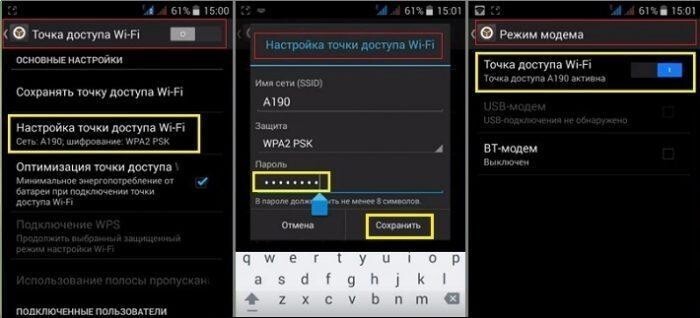
Источник:
Чтобы поделиться трафиком на современных гаджетах необходимо выполнить следующие простые действия:
Главный экран — значок «Настройки» в виде шестеренки.
Перейти в раздел «Беспроводные сети».
Найти и тапнуть опцию «Режим модема».
В новом окне выбрать «Настройка точки доступа».
Во вкладке «Управлять разрешенными устройствами» нужно нажать на функцию «Подключать все устройства».
Задать параметры для будущих подсоединений – имя сети и пароль.
После блокирования точки доступа паролем, вай-фай нужно активировать – поставить галочку, получить уведомление, что сеть открыта.
Это все. После проделанных манипуляций смартфон и айфон выполняют функцию беспроводного маршрутизатора, свободно раздают мобильную сеть для всех устройств, желающих подсоединиться.
Максимальное количество подключаемых девайсов на получение скоростного трафика через Wi-Fi не может превышать более 5 устройств.
Windows Phone
Мобильные девайсы c установленной ОС Windows Phone без проблем можно превратить в полноценный Wi-Fi маршрутизатор, если действовать по четкой инструкции. Вначале нужно активировать передачу данных и проверить подключена ли мобильная сеть. Пошаговые действия:
Открыть рабочий стол, провести по экрану влево, перейти в опцию «Настройки».
Найти «Передача данных», подключить опцию, перетянув ползунок.
Зайти в «Настройки», открыть раздел «Общий интернет».
Передвинуть ползунок в положение «Включено», кликнуть кнопку «Установка».
В открывшемся окне установить имя и пароль для сети Wi-Fi.
Завершающее действие – поставить галочку «Готово».
После совершенных действий на панель уведомлений должно поступить сообщение, что общая точка доступа открыта для подключения. С этого момента устройство готово выполнять роль беспроводного Wi-Fi маршрутизатора. За один раз телефон Windows Phone может раздавать мобильный интернет на 8 разных девайсов.
Владельцы мобильных гаджетов, раздающих интернет, могут отследить все подключенные устройства в разделе «Настройки». По необходимости можно задать свой лимит на раздаваемый трафик. В любой момент остановить раздачу, как для всех сразу, так и для отдельных устройств.
Детальней разобраться с настройками можно просмотрев видео обзор
Через Bluetooth

Источник:
Через Bluetooth соединение можно раздать интернет на другой телефон, ноутбук или ПК, если они имеют встроенную опцию Bluetooth. Для подключения нужно совершить подготовительные настройки для двух девайсов, которые будут раздавать и получать интернет.
Ноутбук, планшет или ПК с ОС Windows 10, навести курсор на панель «Пуск», нажать правую клавишу, выбрать в меню раздел «Параметры».
Открыть вкладку «Устройства», найти опцию «Bluetooth» и перетянуть ползунок в положение «Вкл».
В смартфоне через «Настройки» найти раздел «Точка доступа» — «Bluetooth».
Запустить поиск для сопряжения, немного подождать пока произойдет обнаружение ноутбука.
Когда появится имя нового устройства, нажать для сопряжения.
Новые устройства начнут обмениваться данными, после чего придет запрос для подтверждения уникального кода, связывание устройств происходит одним нажатием кнопки «Да», подтвердить через смартфон и ноутбук.
После соединения, в телефоне зайти заново в «Настройки», открыть опцию «Режим модема», подключить «Bluetooth-модем».
На ноутбуке через панель задач открыть меню Bluetooth, найти в списке «Присоединиться к личной сети (PAN)».
В открывшемся окне, смартфон уже должен отображаться в списке доступных устройств для подключения. Выбрать его одним нажатием, на панели сверху нажать опцию «Подключиться через» — «Точка доступа».
Приступить к использованию соединения через Bluetooth канал для свободного выхода в интернет. Скорость соединения будет ограничиваться исключительно тарифным планом.
Детальней с настройками раздачи интернета через Bluetooth для смартфонов можно посмотреть в видео обзоре
Через USB

Источник:
Подключение через USB-модем происходит практически аналогично. Единственный момент – наличие USB-кабеля для подключения телефона напрямую к ноутбуку, планшету или компьютеру через разъемы.
Проверить целостность USB-кабеля, подключить в разъемы.
В телефоне зайти в «Настройки».
Выбрать функцию «USB-модем».
После совершенных действий синхронизация устройств происходит автоматически. Буквально через минуту пользователь будет оповещен уведомлением о том, что можно использовать выход в интернет.
Используем различные программы
Для получения свободного выхода во всемирную паутину можно использовать функционал и возможности сторонних программ. Рассмотрим возможности на примере двух программ:
FoxFi
Приложение FoxFi предназначено для телефонов на ОС Android версии 2.2 и выше. Программа имеет бесплатную и платную версию с расширенным функционалом. Позволяет подключить режим Wi-Fi с телефонов, ноутбуков, планшетов и ПК.
Приложение имеет понятный интуитивный интерфейс, несмотря на английский язык. После установки на телефон, программа легко поддерживает раздачу трафика, не занижая скорость в сети.
PdaNet+
Приложение имеет две версии – бесплатная ограничена по времени, требует регулярного подключения на устройстве. Платная версия обладает более широким функционалом, например в режиме WiFi Direct, программа предоставляет прямую точку доступа для Wi-Fi соединения.
Приложение устанавливается на девайсы с ОС Android версии 4.1 и выше. Функционал имеет несколько режимов раздачи мобильного трафика:
Wi-Fi Hotspot Mode;
Режим USB;
Режим Bluetooth.
Стоит учесть один важный фактор – режим Wi-Fi Hotspot Mode является устаревшей версией, функция перестала запускаться во многих современных моделях гаджетах из-за обновлений в версиях.
Основное правило – не устанавливайте программы с подозрительных сторонних сервисов. Используйте безопасную установку с официальных маркетов: для Android — PlayMarket, для iPhone – AppStore.
Раздаем интернет с телефона на телефон с помощью услуг оператора
Чтобы раздать интернет на другой телефон с помощью услуг оператора необходимо в первую очередь выбрать подходящий тарифный план для интернета и пригласить дополнительного пользователя подсоединится к своему тарифу. Компания Wifire Mobile совместно с оператором Мегафон создали уникальный продукт предусмотренный для тех ситуаций, когда мобильный трафик нужен за пределами дома, квартиры или офиса.
Компания Wirife Mobile сотрудничает практически со всеми крупными российскими операторами, которые предоставляют свои сети для клиентов, но остальную работу делает компания Wirife.
Стоимость обслуживания начинается с 590 руб. за 100 Гб, заканчивается 1200 руб. за полный безлимит. Огромный плюс предложения – реальное отсутствие ограничений на количество раздаваемого мобильного трафика. В таком режиме, тарифы действуют везде, где доступно покрытие МТС, Билайн, Мегафон.
Особенности и ограничения на раздачу трафика
Как раздать интернет на другой телефон, ноутбук или компьютер – этот запрос стал лидером в поисковиках. Какой бы тарифный план не выбрал клиент, практически все операторы вводят существенные ограничения для раздачи мобильного трафика. Есть желание поделиться трафиком – заплати за услугу.
Главной особенностью услуги является условие — раздача мобильного трафика для других устройств разрешается только на тарифах с безлимитным трафиком, с ограничением использования телефона в качестве модема или точки доступа Wi-Fi. Подключить раздачу трафика можно на 1 час или 24 часа на тарифах с предоплатной и постоплатной системе расчета.
Стоимость подключения рассчитывается по следующей тарифной сетке:
Первое подключение в сутки на 1 час – 0 р.
Каждое последующее подсоединение до конца суток – 50 р.
Одноразовое подключение на 24 часа – 150 руб.
Если абоненты не хотят тратить лишние деньги за раздаваемый мобильный трафик можно на свой страх и риск обойти ограничения, воспользоваться рядом альтернативных хитрых способов.
Стоит учитывать, что операторы воспринимают данные действия, как нарушение договора и могут применить к своим клиентам штрафные санкции. Есть несколько продвинутых способов: подкорректировать TTL на устройствах, убрать запрет на модем раздачу через настройки VPN, снять ограничения на торренты.
Как обойти ограничения на торренты через программу VIDALIA
Источник:
Современную жизнь сложно себе представить без постоянного доступа к интернету. Он служит источником информации, позволяет оперативно отслеживать новости, обстановку на дороге, общаться и даже играть. Несмотря на столь высокую значимость, не все переносные устройства имеют Wi-Fi или слот для SIM-карты. Также не все гаджеты могут подключаться к скоростным мобильным сетям, которые появились относительно недавно. Производители мобильных устройств и разработчики программного обеспечения предусмотрели возможность создания роутера из обычного телефона. При этом на выбор есть несколько способов, как можно раздать сеть.
Содержание
- Раздаем интернет через точку доступа Wi-Fi
- Через USB или Bluetooth
- Используем различные программы
- Раздаем интернет с телефона на телефон с помощью услуг оператора
- Особенности и ограничения на раздачу трафика
Раздаем интернет через точку доступа Wi-Fi
Чаще всего для беспроводной связи используется Wi-Fi. Это связано с тем, что мобильный телефон всегда под рукой и дополнительное оборудование не требуется.
Однако, некоторые тарифные планы сотовой связи не позволяют это делать. Поэтому при возникновении проблем с подключением нужно учесть такой момент. Также работа в режиме точки доступа сильно расходует заряд аккумулятора.
У операционных систем Android и iOS практически идентичные меню настроек. Поэтому для настройки подобных устройств может использоваться одна инструкция:
- на главном экране делается тап по значку шестеренки «Настройки»;
- открывается раздел «Беспроводные сети» и включается опция «Режим модема»;
- в новом окне открывается «Настройка точки доступа»;
- во вкладке «Управлять разрешенными устройствами» выбирается режим «Подключать все устройства», иначе телефон будет не виден;
- задается название сети и пароль при отсутствии такой информации;
- внесенные изменения сохраняются.
После этого можно включить Wi-Fi на другом гаджете и проверить доступные сети. При первом подключении нужно будет ввести заданный пароль.


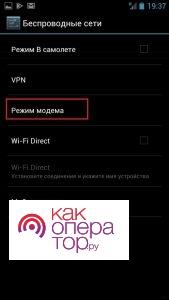



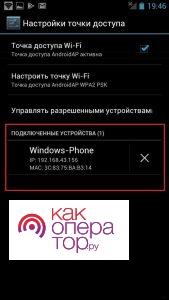


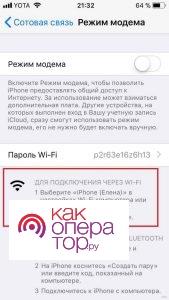
В последнее время операционная система Windows Phone встречается крайне редко, но такие смартфоны есть. Если рассматривать ее последние версии, с созданием точки доступа не возникнет трудностей. Инструкция выглядит следующим образом:
- проводится разблокирование устройства, рабочий стол смахивается влево;
- после открытия дополнительного экрана будет доступна вкладка «Настройки»;
- напротив пункта «Передача данных» тумблер переводится в активное положение;
- снова открываются настройки и раздел «Общий интернет»;
- ползунок «Включено» переводится в активное положение и делается тап по «Установка»;
- для сети Wi-Fi указывается имя и пароль;
- внесенные изменения подтверждаются.

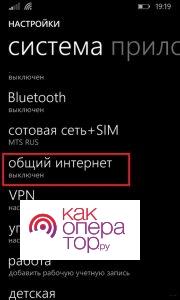
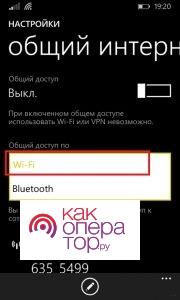


Разработчики для Windows Phone ограничили количество возможных подключений. С телефоном в теории можно синхронизировать сразу 8 девайсов. Но установленного Wi-Fi модуля будет недостаточно, так как пропускная способность одного канала существенно падает. Телефон не подходит в качестве модема из-за немощного передатчика.
Использование сложного пароля считается главным условием. При раздаче сети в общественных местах она будет видна для всех. При большом количестве подключений пропускная способность канала упадет, возрастет нагрузка на устройства, будет тратиться трафик. Кроме этого, некоторые версии операционной сети не позволяют задавать простые или короткие комбинации.
Скорость соединения по Wi-Fi зависит от многих факторов. При увеличении расстояния между модемом и принимающим устройством она падает. Также это происходит при большом количестве преград.
Через USB или Bluetooth
Еще недавно Bluetooth-технология считалась единственным способом синхронизации нескольких устройств для передачи информации. Несмотря на появление Wi-Fi, она еще есть у большинства мобильных устройств. Также может использоваться для создания точки доступа. Настройка осуществляется в несколько этапов:
- на всех устройствах, работающих под управлением операционной системы Windows, курсор наводится на «Пуск» и нажимается правая кнопка мыши;
- вы выпавшем окне нужно выбрать «Параметры»;
- в новом окне выбирается вкладка «Устройства», опция «Bluetooth» и переключатель переводится во включенное положение;
- в меню смартфона выбирается «Точка доступа» выбирается параметр «Bluetooth»;
- делается тап по кнопке сопряжения, потребуется время для синхронизации;
- при появлении нужного гаджета оно выбирается из списка;
- первое подключение потребует ввод уникального кода;
- после сопряжения нужно снова зайти в «Настройки», открыть «Режим модема» и активировать функцию «Bluetooth-модем»;
- на другом выбирается функция «Присоединиться к личной сети»;
- на смартфоне, который станет роутером, после обновления списка доступных устройств выбирается «Подключиться через» и «Точка доступа».
После этого оба используемых гаджета будут обмениваться информацией. Инструкция по настройке Bluetooth может отличаться, все зависит от версии операционной системы и многих других моментов.
Стоит учитывать, что существует несколько протоколов передачи информации. Старые версии характеризуются низкой пропускной способностью. Они не позволят передавать большой поток или подключать сразу несколько устройств.
Еще один простой способ синхронизации предусматривает использование USB-кабеля. После его подключения к обеим устройствам в телефоне нужно выбрать соответствующую настройку:
- перед соединением нужно проверить целостность шнура, так как из-за механического повреждения есть вероятность появления проблем;
- в смартфоне нужно перейти в «Настройки»;
- выбирается функция «USB-модем».
После выбора соответствующего режима работы смартфона настройки принимаются автоматически. Пользователь получил оповещением о том, что сможет выйти в интернет.
На протяжении многих лет использовали именно USB-кабель для подключения внешнего модема. Эта функция поддерживается многими операционными системами. При определенных настройках на момент подключения соответствующая опция появляется на экране. В некоторых оболочках есть функция отслеживания трафика и отключения всех устройство при превышении лимита.
Используем различные программы
Некоторые сторонние программы для операционной системы мобильного устройства могут существенно упростить настройку телефона в качестве модема. Наиболее популярны:
- FoxFi есть только в Play Market, может устанавливаться на смартфоне или планшете под управлением OS Android 2.2 и выше. Есть бесплатная и платная версия, которые отличаются по функциональности. При покупке лицензии можно отключить надоедливую рекламу. Стоит учитывать, что интерфейс только на английском языке. После установки FoxFi позволит быстро настроить передачу информации без занижения скорости.
- PdaNet+ также устанавливается на устройствах с операционной системой Android версии не ниже 4.1. Бесплатная версия ограничивает активное подключение, приходится регулярно выполнять перезапуск. Платная версия обладает широким функционалом. При этом на выбор есть несколько методов подключения.
Есть и другие варианты, поэтому с выбором подходящего проблем не возникнет.
При выборе подходящей программы и способа синхронизации нужно учитывать возможную скорость раздачи трафика и то, как быстро происходит разряд аккумулятора. Быстрее всего разряжает телефон Wi-Fi при использовании сторонних приложений, так как нагрузка на процессор возрастает. Однако можно достигнуть большую скорость. При выборе режима USB-модема достигается максимальная скорость, одновременно происходит подзарядка. Средние показатели скорости интернета и расхода энергии свойственны Bluetooth, но при этом нужно использовать встроенные инструменты операционной системы.
Основное правило заключается в установке программы исключительно с проверенного источника. В противном случае есть вероятность, что на устройстве появится вирус. Это снизит производительность, приведет к проблемам с работой операционной системы.
Раздаем интернет с телефона на телефон с помощью услуг оператора
Как уже было отмечено, не все сотовые операторы позволяют раздавать интернет при подключении определенных тарифных планов. Компания Wifire Mobile совместно с Мегафон создали специальный продукт, который позволяет подключаться к интернету на работе, дома или в дороге.
Полный безлимит стоит 1200 рублей. Он позволяет подключать любые устройства к сети. Тарифы, которые не имеют лимит на использование трафика, есть практически у всех операторов сотовой связи.
Особенности и ограничения на раздачу трафика
При выборе тарифного плана нужно учесть, что раздача мобильного трафика возможна только при подключении безлимита. В некоторых случаях есть ограничение по времени или количеству одновременно синхронизированных устройств.
Такая информация может быть проверена. Несоблюдение договора приведет к штрафных санкциям. Поэтому нужно подробно изучить все условия предоставления услуг.
Как раздать мобильный интернет: обзор основных способов
Содержание
- Точка доступа Wi-Fi
- Android
- Как раздать интернет с iPhone на Андроид и другие устройства?
- Windows Phone
- Подключение через USB
- Как раздавать интернет через Bluetooth?
- Как раздать с телефона мобильный трафик с помощью утилит?
- Osmino
- FoxFi
- PDANet+
- Как раздать интернет с телефона на компьютер?
- Как раздать интернет с телефона на ноутбук?
- Как раздать интернет с телефона на планшет?
- Насколько это актуально?
Современные смартфоны стали настолько универсальными устройствами, что могут использоваться как роутеры или модемы. С помощью телефона можно поделиться мобильным трафиком, раздав его на различные гаджеты — от планшета до ноутбука и компьютера.
Такая необходимость может возникнуть в разных случаях: проблемы из-за провайдера, который решил заняться ремонтом сетей, либо вы можете находиться за городом. Ситуации бывают разные, поэтому важно знать, как включить раздачу интернета на телефоне для ноутбука, планшета и ПК.
Точка доступа Wi-Fi
Это самый распространённый способ, позволяющий пользоваться мобильным трафиком с телефона. Не нужно скачивать какие-то программы или тянуть кабели — всё необходимое уже находится в самом смартфоне.
Нужно учитывать, что некоторые мобильные операторы блокируют раздачу трафика, т. е. вы можете пользоваться им без ограничений в рамках своего тарифного плана, но только через смартфон, не раздавая его. У других операторов есть определённые условия: ограничение по объёму данных, дополнительная плата за такую возможность либо другие правила.
Мы рассмотрим несколько основных способов, как раздать интернет со смартфонов, работающих на разных операционных системах. Таким мобильным интернетом вряд ли можно пользоваться постоянно, но это подходит как временное решение.
Android
Раздать интернет с телефонов Android просто, если соблюдать следующую последовательность. Названия разделов могут отличаться в разных версиях операционной системы, но общий процесс выглядит следующим образом.
- Открываем настройки своего смартфона.
- Во вкладке «Беспроводные сети» жмём «Ещё».
- Выбираем «Режим модема».
- Нужно нажать «Настройки точки доступа».
— Выбираем «Управлять разрешёнными устройствами» и «Подключать все устройства». Это обязательно, потому что в противном случае вам придётся отдельно добавлять каждое стороннее устройство.
— Созданной точке доступа Wi-Fi необходимо присвоить имя, а также задать пароль.
— Далее её нужно активировать, поставив соответствующую галочку справа.
Теперь вы можете использовать свой смартфон для того, чтобы передавать мобильный трафик. Можно отслеживать количество подключений и отключать их.
Как раздать интернет с iPhone на Андроид и другие устройства?
Чтобы раздать интернет с айфона, необходимо сделать следующее.
- Открываем настройки смартфона.
- Выбираем вкладку «Режим модема».
— Можно сменить пароль от Wi-Fi, выбрав соответствующую вкладку.
— Остаётся только сдвинуть ползунок вправо напротив «Разрешать другим».
Раздать интернет на айфоне достаточно просто, если следовать этим инструкциям. Но обратите внимание, что эту функцию необходимо отключать, когда вы ей не пользуетесь. Это нужно для того, чтобы экономить заряд батареи своего смартфона.
Windows Phone
Операционная система мобильных гаджетов не играет особой роли, когда нам нужно поделиться трафиком. Отличаются только последовательность действий, а также названия разделов в настройках мобильных устройств.
Последовательность действий следующая.
- Открываем настройки смартфона и ищем вкладку «Общий интернет».
- Выбираем сеть Wi-Fi.
- Задаём имя и пароль точке доступа.
- Остаётся активировать её, сдвинув ползунок вправо.
Всё, вы организовали раздачу трафика. Остаётся в ноутбуке или планшете зайти в «Сетевые подключения» и найти сеть, которую вы только что создали.
Подключение через USB
Подключение по USB считается достаточно надёжным, при этом заряд батареи смартфона расходуется не так активно, как если бы вы подключались по Wi-Fi. Но вы будете ограничены длиной кабеля, поэтому у каждого способа есть как свои плюсы, так и минусы.
Вот как можно раздавать интернет с телефона с помощью USB.
- Подключаемся к ПК или ноутбуку с помощью кабеля USB.
- В настройках телефона выбираем «Режим модема».
- Выбираем «USB-модем».
- Начнётся автоматическая установка драйверов. Дожидаемся её окончания и открываем список сетей, которые нам доступны.
Это работает на всех версиях Андроида, поэтому у вас не должно возникнуть сложностей. Если у вас iOS, то последовательность действий будет такой же — просто подключите iPhone к ноутбуку или компьютеру через USB-кабель и повторите аналогичные действия. Но учитывайте, что на ПК обязательно должна быть установлена последняя версия iTunes.
Как раздавать интернет через Bluetooth?
Это один из самых сложных способов, позволяющих раздать интернет на телефоне. При наличии такой возможности лучше поделиться трафиком через Wi-Fi или подключение по USB.
Но если это не получается, можно попробовать «поработать» с Bluetooth. Тут есть свои особенности подключения.
- Открываем настройки телефона.
- Во вкладке «Беспроводные сети» жмём «Ещё».
- Выбираем «Режим модема».
- Жмём «Bluetooth-модем».
Мы активировали раздачу трафика через Bluetooth, но теперь нам нужно создать сопряжение на ПК. Для этого нужно сделать следующее.
- Открываем панель управления ПК.
- Во вкладке «Устройства» выбираем «Bluetooth». Активируем его.
- Вы увидите список устройств, которые находятся рядом. Выбираем свой смартфон и жмём кнопку «Связать».
- Необходимо разрешить подключение во всплывающих окнах.
Чтобы пользоваться на ПК мобильным трафиком, необходимо нажать правой кнопкой мыши по значку Bluetooth в системном трее. Выбираем пункт «Показать устройства Bluetooth». В появившемся списке вы увидите свой смартфон — выделите его и сверху в панели управления нажмите на «Подключиться через» — «Точка доступа».
Как раздать с телефона мобильный трафик с помощью утилит?
Раздать интернет с телефона можно с помощью приложений, которые можно скачать из Google Play Market и установить на своём смартфоне. В большинстве случаев поделиться мобильным трафиком можно достаточно просто, настроив раздачу через меню своего смартфона, но мы всё равно рассмотрим несколько таких программ.
— Osmino
С помощью этого приложения можно создать точку доступа Wi-Fi. Это хорошее решение в том случае, если вы не хотите разбираться в настройках своего смартфона. Интерфейс интуитивно понятный, поэтому с приложением легко работать.
— FoxFi
После скачивания приложения остаётся задать имя и пароль сети, а также активировать её. В настройках программы можно отключать лишние подключения, ограничивать максимальную скорость передачи данных и т. д.
— PDANet+
По своему функционалу программа напоминает FoxFi, но здесь дополнительно можно подключить USB-модем.
Как раздать интернет с телефона на компьютер?
Чтобы поделиться мобильным трафиком со смартфона на стационарный ПК, можно подключиться через USB, соблюдая последовательность действий, которую мы описали.
Если материнская плата поддерживает работу Wi-Fi-приёмника, то лучше раздать интернет с телефона, используя точку доступа Wi-Fi. Вы не будете ограничены длиной кабеля, при этом скорость соединения будет удовлетворительной. Можно подключиться через Bluetooth, но не на всех компьютерах есть встроенный Bluetooth.
Как раздать интернет с телефона на ноутбук?
Ноутбуки по умолчанию поддерживают Wi-Fi-адаптер и Bluetooth, поэтому проблемы с подключением исключены. О том, как раздавать интернет с телефона на ноутбук с помощью Wi-Fi и Bluetooth, мы рассказывали выше.
Если подключения нет, то надо проверить, включены ли Wi-Fi или Bluetooth на мобильном устройстве и ноутбуке. Если и после этого подключения нет, его может блокировать оператор связи.
Как раздать интернет с телефона на планшет?
Настроить раздачу мобильного трафика можно с помощью Wi-Fi, Bluetooth, либо подключив гаджеты через USB-кабель.
Самый удобный способ — через Wi-Fi.
- Открываем настройки своего смартфона.
- В разделе «Беспроводные сети» жмём «Ещё».
- Выбираем «Режим модема».
- Активируем точку доступа Wi-Fi.
В её настройках можно менять имя сети и пароль от неё, а также частотный диапазон сигнала. Остаётся на планшете зайти в настройки и найти вкладку «Беспроводные сети». Подключаемся к созданной точке доступа, и передача данных начнёт работать.
Насколько это актуально?
Мы рассказали о том, как поделиться интернетом с телефона на телефон, ноутбук и планшет, но у такого способа есть свои минусы, иначе бы роутеры просто не покупали.
Вот основные из них.
- Быстрая потеря заряда аккумулятора у смартфона. Проблему можно решить подключением зарядки, но за городом такой возможности может не быть.
- Невысокое качество соединения. Раздача трафика — это не основная функция смартфона, поэтому его возможности достаточно ограниченны. Скорость передачи данных также зависит от того, в зоне действия какой мобильной сети вы находитесь — 2G, 3G или 4G.
- Мобильные операторы часто вводят ограничения или полный запрет на раздачу трафика. Поэтому если ваш гаджет не раздаёт трафик, то проблема может быть в блокировке со стороны вашего оператора.
Раздавать трафик можно через любое устройство, работающее на Android, iOS или Windows Phone. Достаточно сделать точку доступа и подключиться к ней через другой телефон, планшет или ноутбук. Но скорость соединения может быть достаточно небольшой, поэтому для стабильного соединения всё же лучше использовать роутер.
В вашем тарифе вас в первую очередь интересуют минуты, а сыну-подростку вечно не хватает трафика? А может быть, вашему другу просто не хватает интернета, чтобы досмотреть фильм в пути?
Оказывается, многие операторы позволяют поделиться интернетом с другим абонентом и отправить ему ваши “лишние” гигабайты. Посмотрим, как это работает на примере разных сотовых операторов.
Не стоит забывать о том, что делиться гигабайтами не обязательно в рамках каких-либо услуг или общих пакетов. Иногда проще раздать интернет со своего смартфона через wi-fi. Необходимо активировать режим модема — в разных моделях телефонов эта функция находится в меню (нужно хорошо изучить инструкцию к аппарату).
Такая возможность будет незаменимой для тех, кто, к примеру, хочет использовать интернет с основного пакета на сотовом номере на своем планшете либо ноутбуке. Чтобы интернетом не мог воспользоваться посторонний, подключение следует защитить паролем, как на обычном роутере.
Чтобы поделиться мобильным интернетом по Wi-Fi со смартфона и превратить его в точку доступа, следуйте простой инструкции:
- Откройте настройки своего смартфона, перейдите в “Подключения”(Android)/”Сотовая связь” (iPhone);
- Выберите “Мобильная точка доступа” (Android)/”Режим модема” (iPhone);
- Активируйте точку доступа;
- В параметрах точки доступа установите имя Wi-Fi сети и пароль;
- ключите Wi-Fi на другом устройстве и выберите среди доступных созданную вами точку доступа — подключитесь к ней.
Раздача интернета сейчас позволяется не на всех тарифах — Tele2, к примеру, запрещает делать это на архивном тарифе “Безлимит”, а МТС ограничивает раздачу 10 Гб в месяц на “Тарифище” и других с безлимитным трафиком, далее за возможность раздавать нужно платить дополнительно, используя для этого “турбо-кнопки”. Именно поэтому стоит учитывать параметры тарифа, используя раздачу мобильного интернета.
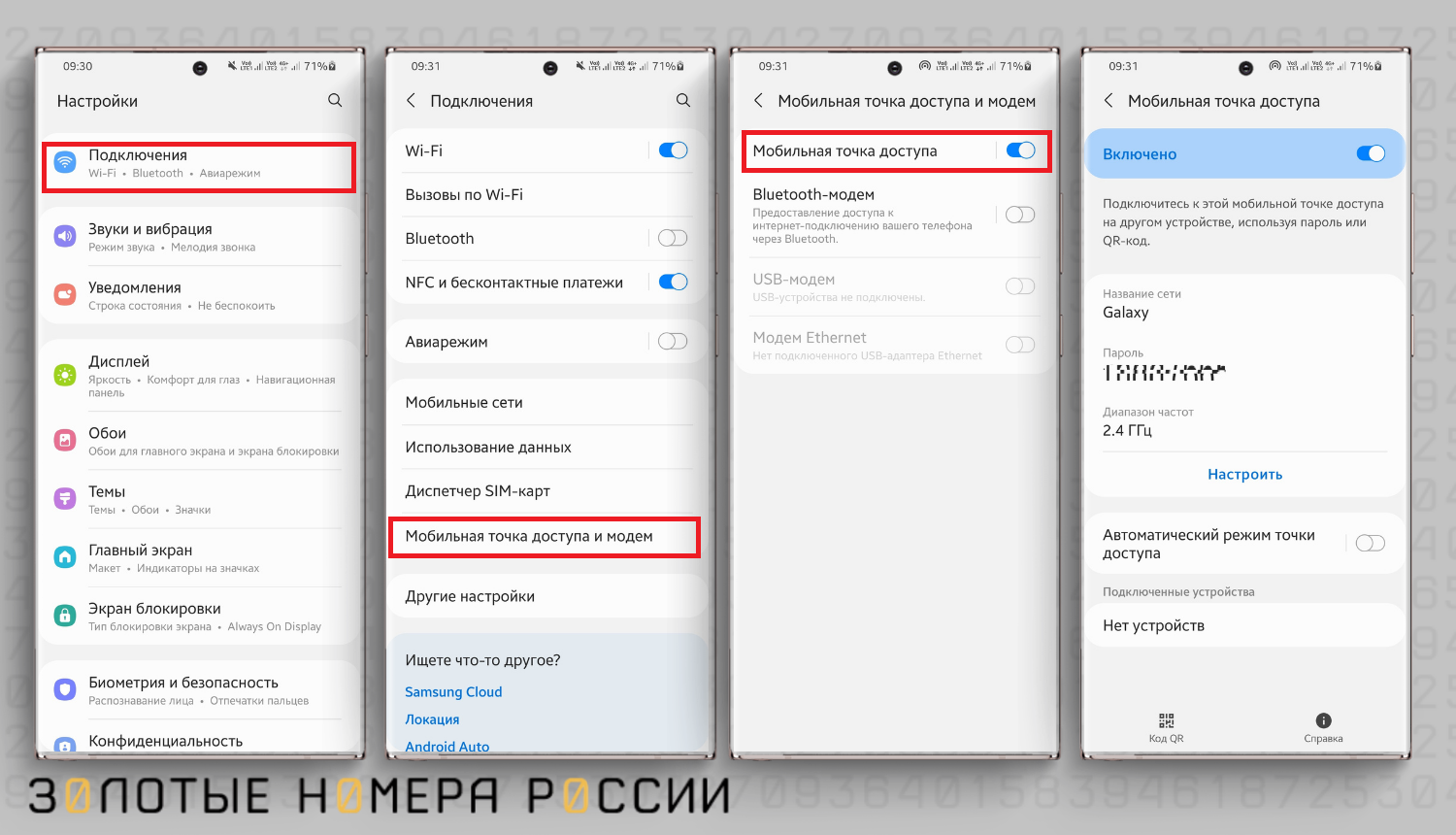
Также у сотовых операторов доступны дополнительные услуги и сервисы, позволяющие делиться интернетом с другими пользователями. Расскажем детальнее про них.
Этот оператор одним из первых запустил подобную услугу и разрешил отправлять лишние гигабайты другим абонентам внутри сети. Сервис так и называется — “Делитесь гигабайтами”. Отправить их очень просто через личный кабинет или мобильное приложение.
Прямо под информацией об остатках по пакету есть кнопка “Управления гигабайтами”. Далее нужно только ввести номер абонента (он должен быть подключен к Tele2) и выбрать отправляемый объем — передавать можно от 1 до 30 Гб с шагом через 1 Гб. Все, отправляемый трафик поступит получателю мгновенно.
Этой возможностью очень удобно пользоваться в семье, на работе, с друзьями, особенно когда до обновления пакетов осталось совсем немного времени, а трафика еще предостаточно.
Поделиться гигабайтами можно, чтобы отблагодарить, одарить или спасти того, кто на нуле.
Есть ряд условий, касающихся услуги:
- Поделиться могут только абоненты открытой тарифной линейки — это планы “Везде онлайн”, “Мой онлайн”, “Мой разговор”, “Мой Tele2”, “Безлимит”, “Премиум”. А вот получить гигабайты могут абоненты любых тарифных планов оператора, в том числе архивных, при одном условии — в их тарифный план включены пакеты интернета;
- Передача разрешена как абонентам домашнего региона (совпадающего с регионом отправителя), так и абоненту любого другого региона;
- Нельзя делиться с другими операторами;
- Если у получателя недостаточно средств и не списана абонентская плата, он не сможет принять трафик;
- В день можно делать передачу до 5 раз;
- Нельзя передать больше 30 Гб за расчетный период (месяц).
Полученные по услуге гигабайты необходимо потратить в течение недели, причем в первую очередь расходуются они, затем свой трафик по основному пакету. Если же передан большой объем, срок действия этого пакета можно продлить до 30 дней за 50 рублей. Продление можно сделать в личном кабинете и в мобильном приложении.

Пока абонент не потратил полученные гигабайты, он сам не сможет делиться трафиком или получать новые “презенты” по услуге. И еще, остатки полученных в подарок гигабайтов не переносятся на другой месяц, как в случае с трафиком по основному пакету.
Передаче подлежит:
- Трафик по основному тарифному плану;
- Трафик, перенесенный с прошлого месяца;
- Трафик, полученный в результате обмена минут на гигабайты.
А вот трафик, полученный в рамках бонусов и промо-акций, не подлежит передаче.
Для управления услугой “Делись гигабайтами” на Теле2 создан также ряд USSD-команд — их можно использовать даже в том случае, когда ваш телефон не подключен к интернету:
- *974*7АААААААААА*Y#, где 7АААААААААА — номер принимающего абонента, Y — число гигабайт для передачи, может быть от 1 до 30;
- *974# — узнать число доступных для передачи гигабайтов;
- *974*7# — продление переданного трафика до 30 дней;
- *974*3# — посмотреть историю передач трафика с этого номера.
Услуга от Tele2 очень удобна, и самое главное — бесплатная, чем могут похвастать не все операторы. Следует учитывать, что на территории Крыма и Севастополя она не работает.
Оператор МТС тоже позволяет делиться интернетом с близкими, но опция реализована по-другому. Для использования необходимо подключиться к тарифу “МЫ МТС” либо “МЫ МТС+”, потом создать группу пользователей и пригласить в нее участников — тогда включенным пакетом инициатора можно будет делить на всех.
В группе может состоять до 6 человек, включая создателя. То есть отправить гигабайты простой командой, как в Tele2, не получится. За пользование услугой “Группа Семья” необходимо заплатить — от 50 до 150 руб. в месяц за каждый номер (в зависимости от региона). С участников группы плата не взимается, платить будет только инициатор. Номер участника группы переводится на тариф без абонентской платы “МЫ МТС для тебя”.
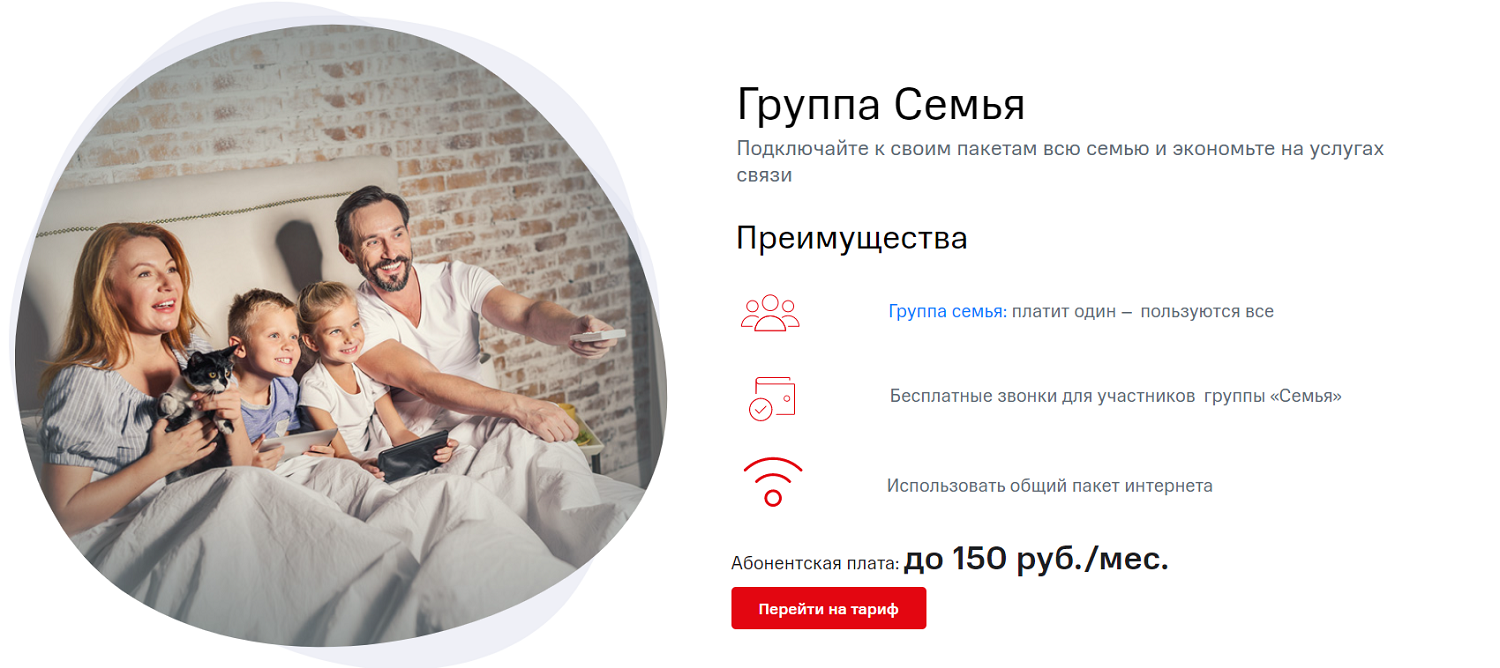
Итак, чтобы поделиться интернетом на МТС, необходимо выполнить 3 шага:
- Подключиться к тарифу “МЫ МТС”/”МЫ МТС+”;
- В личном кабинете или в приложении “Мой МТС” направить приглашение участнику группы, или же просто набрать команду *918*1*7ХХХХХХХХХХ#, где 7ХХХХХХХХХХ номер абонента, с которым желаете поделиться;
- Приглашенному абоненту придет SMS с инструкцией, как стать участником группы. Когда абонент примет приглашение, будет создана группа, и пакеты приглашающего станут общими.
Обратите внимание, что при добавлении участников в свою группу, они смогут использовать не только интернет, но и пакетные минуты и SMS. В настройках группы в личном кабинете и через приложение, доступно установить для каждого участника персональные лимиты. Звонки в рамках “Группы Семья” безлимитные и бесплатные, без использования пакета.
После того как инициатор пригласит делиться интернетом, все участники будут пользоваться передачей данных за счет основного номера. Если закончатся пакеты для звонков, интернета и СМС, то они будут тарифицироваться по условиям тарифа “МЫ МТС для тебя” с собственного баланса.
Если же у создателя группы будет нулевой баланс, и номер заблокируется, общие пакеты для участников станут недоступны, доступ будет возобновлен после обновления общих пакетов и пополнения счета. Во время блокировки участники группы могут звонить и отправлять СМС по условиям собственного тарифа.
Зона действия пакетов участников и создателя группы совпадает — делиться интернетом можно в поездках по России, а если подключена опция “Забугорище”, то в заграничной поездке можно использовать только пакетные минуты.
Важно! Делиться пакетами можно только с номерами своего региона подключения.
У этого оператора поделиться интернетом можно в рамках специальных услуг. Простой перевод, как в Tele2, также не предусмотрен.
- Можно подключить “Общий пакет услуг для всех устройств”, тогда пакетами по тарифу можно пользоваться группой до 5 человек. Главный номер-создатель группы оплачивает за это абонентскую плату 5,09 руб. в сутки. Данная услуга доступна только на архивных тарифах;
- Пользователи линеек семейных тарифов могут активировать на своем номере опции “Дели Все”/”Дели Гиги”, и подключить до пяти дополнительных номеров (зависит от тарифа). В этом случае семейные номера смогут не только использовать основной трафик из основного пакета, но и пользоваться безлимитным доступом — для этого на основном номере нужно активировать бесплатную услугу “Безлимитный интернет для семьи” (доступно на архивных тарифах).
Итак, на “билайне” можно разделить свой пакет, но нельзя отправить напрямую. Также на новых пакетных тарифах можно бесплатно и без ограничений использовать раздачу трафика с телефона.
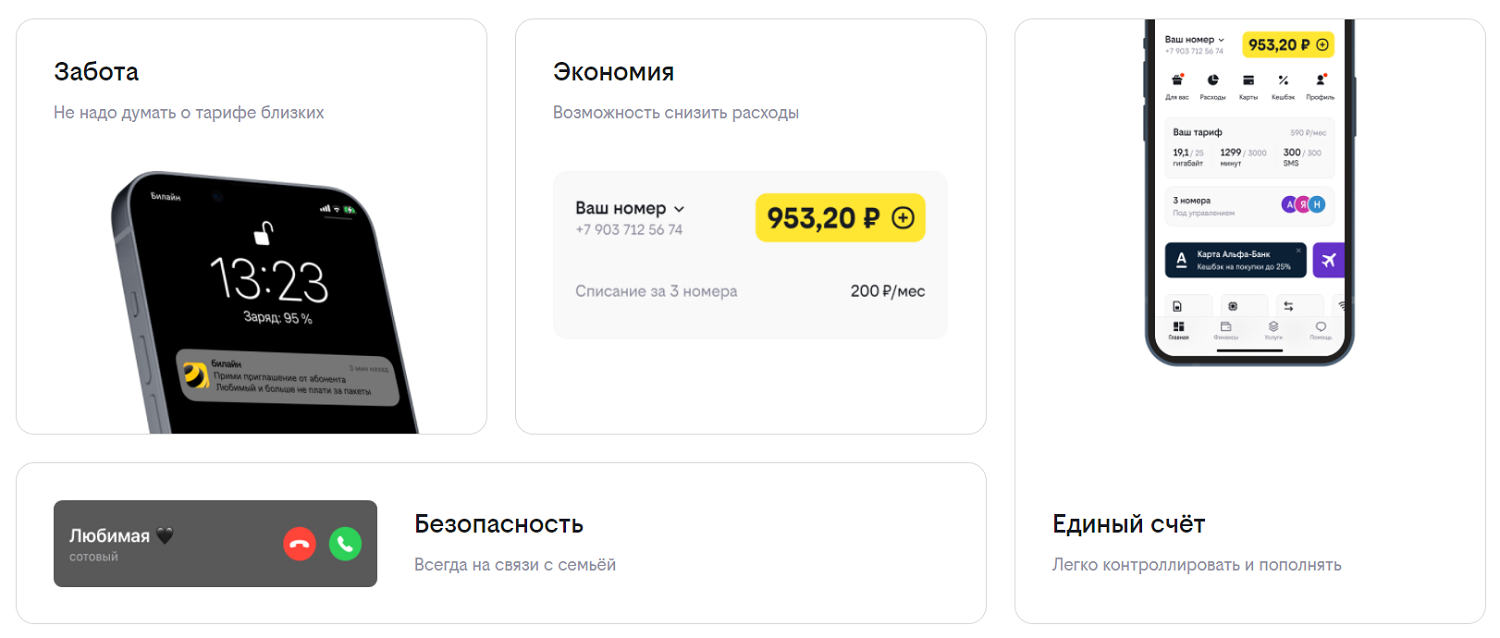
Дополнительные сим-карты, подключенные к общим пакетам по семейным тарифам, могут относится только к домашнему региону основного номера. Плата зависит от используемого тарифного плана — от 0 до 9 руб. в сутки.
Владельцы тарифных планов “МегаФон” для пользования единым пакетом раньше могли создавать группу в рамках опции “Семья”. За вступление в сообщество каждый член платил 50 руб., далее с номера-донора списываться ежедневная плата 3 руб. за каждого члена группы.
С момента создания группы по опции “Семья” все услуги — звонки, трафик, SMS становятся общими.
Сейчас опция архивная. Новые подключения недоступны для абонентов сотового оператора, независимо от используемого тарифа.
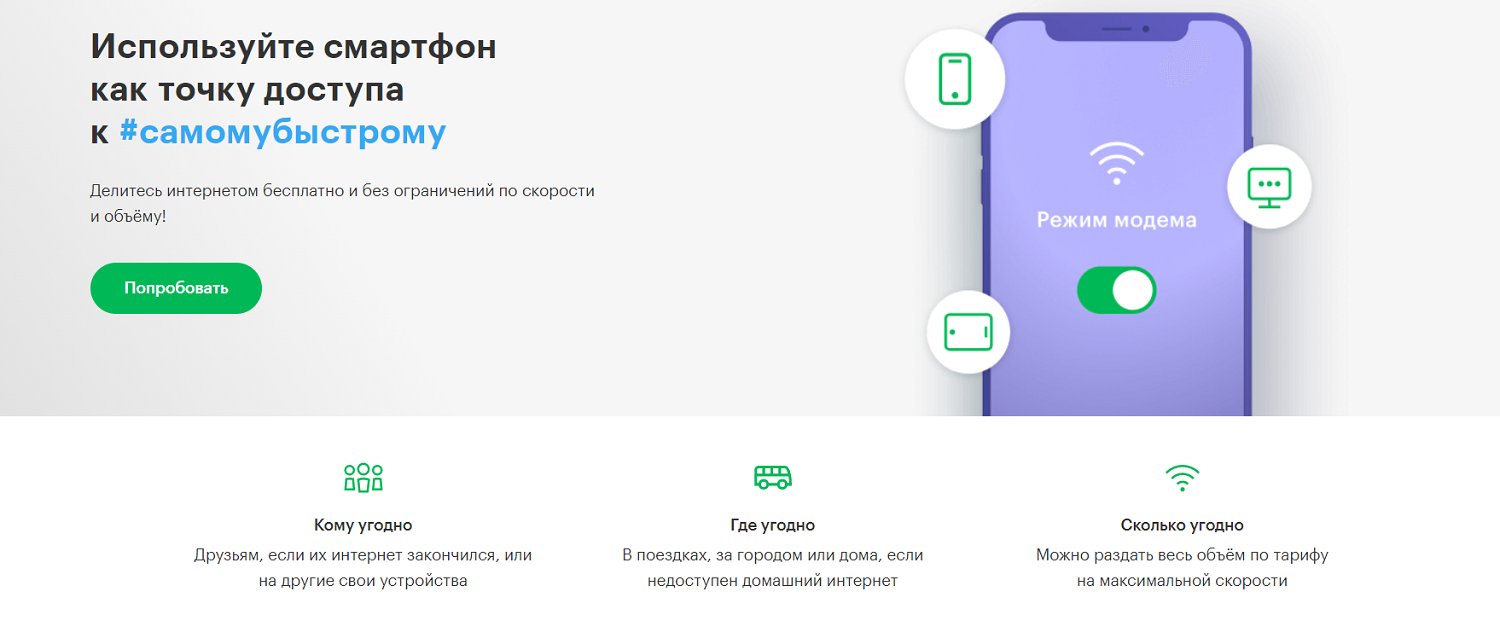
Однако на всех открытых пакетных тарифах, предусмотрена возможность делиться по Wi-Fi интернетом с любыми устройствами. Такая услуга предоставляется бесплатно.
Все операторы так или иначе предоставляют возможность делиться пакетами трафика своего тарифа, но проще всего сервис организован в Tele2 — там можно напрямую отправить гигабайты любому абоненту внутри сети. В остальных случаях рекомендуется пользоваться семейными тарифами или передавать интернет через Wi-Fi.
Сегодня многие пользователи мобильной сети спрашивают, как поделиться Интернетом МТС с другими абонентами. Для этого можно использовать один из нескольких вариантов — воспользоваться услугой Общий пакет от МТС или задействовать телефон в качестве роутера. В последнем случае передача данных возможна по USB, с помощью Wi-Fi или по Блютуз. Ниже рассмотрим, как воспользоваться каждым из вариантов подробнее.
Услуга Общий пакет
Опция Общий пакет — возможность официально поделиться трафиком на МТС с другими клиентами провайдера. Ее суть заключается в совместном применении имеющихся Гб, которые предоставляются оператором. Для этого абонент, который обслуживается на тарифном плане Наш Smart, формирует группу, а далее привлекает в нее новых участников. После этого можно делиться Интернетом МТС со всеми подключенными пользователями. Остальные услуги, которые не входят в общий пакет, оплачиваются с учетом действующих тарифов оператора.
Перед тем как поделиться Интернетом МТС, важно разобраться с особенностями услуги Общий пакет. Наибольшего внимания заслуживают требования к услуге, особенности принятия приглашения, цену и т. д.
Как поделиться Интернетом
Раздавать Гб другим пользователям можно при условии, если они обслуживаются на любом тарифном плане. Но есть ряд исключений. Запрет касается тарифов Smart Безлимитище (052016 и 092016), Безлимитище + 092016, а также Для планшета и Тарифище. Если есть желание поделиться пакетами с представителем другого оператора, необходимо перейти сначала на необходимый пакет МТС. На данный момент это Наш Smart.
Чтобы поделиться трафиком МТС, необходимо отправить приглашение человеку, которому вы планируете передать Гб. Подключение возможно несколькими путями:
- в личном кабинете;
- с помощью приложения Мой МТС;
- путем набора *434*1*7АААААААААА, где, АААААААААА — номер телефона человека, с которым вы планируете поделиться Интернетом (восьмерка не указывается);
- наберите *434*1#, а после этого введите номер абонента.
После отправки необходимо дождаться подтверждения от человека по готовность стать частью группы. Хотите получить дополнительный интернет МТС,читайте статью по ссылке.
Принятие приглашения
На многих пакетах МТС, в которых отсутствует абонентская плата и услуга Интернета, принятие приглашения осуществляется в автоматическом режиме. Если этого не произошло, на телефон приходит сообщение, на которое необходимо отправить Да#АААА, где АААА — последние четыре символа в номере абонента, приглашение которого принимается. После этого формируется группа. При этом у инициатора появляется возможность поделиться Интернетом МТС с МТС.
Нужно учесть, что свои пакеты участника никуда не деваются. Просто их применение ставится на «паузу» до момента, пока у источника не закончатся Гб. Общее количество абонентов, которые могут подключиться к услуге, ограничено пятью участниками.
Цена
Оплата услуг компании МТС возлагается на инициатора группы. Именно он оплачивает услуги в размере 50 р в месяц вне зависимости от числа участников. Получатели Интернета ничего не платят.
Принципы расходования
Перед тем как поделиться трафиком МТС, инициатор группы должен оценить имеющиеся возможности и разобраться с принципами расходования Сети. Члены группы пользуются Интернетом до момента, пока у инициатора имеются необходимые для раздачи Гб. При этом система не отдает приоритет никакому из участников. Каждый из них получает Интернет с учетом сделанного запроса и наличия ограничений у инициатора. Участник группы вправе расходовать собственные пакеты в случае, если у создателя группы закончатся Гб.
Как отказаться от услуги
Зная, как на МТС поделиться Интернетом, клиенты компании в любой момент могут раздать пакеты другим пользователям. При желании участники могут отказаться от пакетов, а инициатор вправе исключить из группы того или иного человека. Здесь используются такие методы:
- Отказ от пакета или выход из группы возможен через личный кабинет или путем набора номера *434*0# позвонить.
- Исключение одного из членов также осуществляется через личный кабинет или с помощью набора *434*3*7АААААААААА#.
Дополнительные возможности
Инициатор может контролировать наличие средств через личный кабинет или путем набора комбинации *434*2#. Если создатель группы меняет тарифный план, собранная группа автоматически распускается. При этом звонки, СМС и Интернет от МТС для участников оплачивается с учетом собственного тарифа.
Как раздать Интернет МТС другими способами
Опция Общий пакет — не единственный способ подарить Интернет МТС другим участникам. Пользователям провайдера доступны другие возможности, позволяющие поделиться Гб. Они предусмотрены непосредственно в смартфоне пользователя.
Как поделиться по Вай-Фай
Одно из лучших решений поделиться Гб с другими пользователями — использовать свой мобильный телефон в качестве модема. В этом случае можно передавать Интернет на другие устройства через Wi-Fi.
Для раздачи Сети по Вай-Фай сделайте такие шаги (в зависимости от марки и модели телефона шаги могут немного отличаться):
- Перейдите в раздел Настройки телефона.
- Найдите пункт Режим модема.
- Активируйте телефон в качестве точки доступа Вай-Фай путем перевода тумблера в правую сторону.
При желании можно задать настройки подключения, к примеру, установить пароль во избежание подключения посторонних людей. Перед тем как в МТС поделиться Интернетом, поставьте ограничение на расходование трафика. Это необходимо, чтобы отключить раздачу при окончании установленного лимита (если он предусмотрен).
Если вы хотите отключить интернет на МТС, читайте нашу другую статью на сайте!
Как поделиться по USB
Второй вариант, как поделится Интернетом — использовать режим модема для передачи по USB. Такая опция предоставляется во многих современных смартфонах. Для реализации задачи необходим двойной кабель USB, подходящий по типам разъемов для разных устройств.
Алгоритм действий такой:
- соедините между собой два устройства;
- в настройках найдите раздел Режим модема;
- при выборе варианта выберите USB-модем;
- переведите ползунок в необходимую сторону.
В дальнейшем раздача Сети происходит по аналогичному принципу.
Как поделиться через блютуз
Сегодня многие смартфоны оборудованы Bluetooth. С помощью опции можно поделиться Интернетом МТС с другими владельцами телефонов с «синим зубом». Для этого проделайте рассмотренные выше шаги, но при этом выберите вариант подключения через Блютуз. При использовании такого метода рассчитывать на высокую передачу данных не стоит, ведь Bluetooth имеет ограничения по скорости.
Итоги
Зная, как делиться гигабайтами на МТС, можно всегда раздать имеющейся Интернет другими пользователям. Если выбирать из предложенных вариантов, более предпочтительной является опция Общий пакет. Ее минус в том, что она действует для определенного тарифного плана и подразумевает дополнительную плату для создателя группы.
Если использовать телефон в качестве модема, более предпочтительной является раздача по Wi-Fi, ведь в таком случае к Сети может подключиться одновременно несколько устройств на расстоянии до 20-30 метров. В ситуации с блютуз или USB-кабелем возможности пользователей ограничены. В обоих случаях придется находиться рядом друг с другом. Кроме того, применение Bluetooth имеет негативный момент в виде уменьшения скорости передачи данных.
Как раздать интернет МТС на Android
Перед тем как создать так называемый хот-спот, включите мобильный интернет. Проще всего это сделать, потянув за шторку уведомлений на главном экране и нажав на соответствующую иконку. Далее выполните следующее (для Android 11):
- Откройте настройки смартфона.
- Перейдите в раздел меню «Точка доступа Wi-Fi».
- Включите точку доступа.
Мы делали скриншоты на смартфоне Xiaomi Redmi Note. На гаджетах других производителей последовательность действий может незначительно отличаться.
В разделе «Настройки точки доступа» вы можете задать имя точки доступа и при необходимости пароль. По умолчанию у вашей точки уже будет задано название, однако вы можете задать ей любое другое имя. Для этого выберите соответствующий пункт меню и вбейте своё название. Пароль минимум из восьми символов задаётся в общем разделе настроек точки доступа. Когда все изменения внесены, нажмите «Сохранить».
Если вы всё сделали правильно, в строке активных режимов в углу экрана появится иконка точки доступа.
Есть ещё один способ раздать интернет со смартфона: включить Bluetooth-модем. Обычно эта функция находится там же, где и «Точка доступа Wi-Fi». Достаточно активировать модем, включить Bluetooth на другом гаджете и в списке подключённых устройств выбрать раздающий смартфон. Затем ввести код и можно входить в сеть.
Важно! Мобильный трафик, который вы раздаёте, оплачивается по вашему тарифу или тратит входящий в него пакет интернета. Если на вашем тарифе есть опция «Много интернета», дающая безлимитный интернет, то первые 30 ГБ вы раздаёте без дополнительной платы. Далее стоимость раздачи составляет 80 рублей в день*. Сумма списывается только в те дни, когда вам понадобится раздавать интернет.
Как раздать интернет МТС на iOS
Создание точки доступа на смартфонах Apple практически не отличается от процедуры на Android. Вам также нужно включить мобильный интернет. Далее:
- Перейдите в «Настройки».
- Выберите пункт «Сотовые данные».
- Нажмите на «Режим модема».
- В отдельном пункте при необходимости создайте пароль для подключения.
Обратите внимание, что в устройствах с iOS 13 и выше есть переключатель «Разрешать другим». При его активации iPhone будет раздавать интернет любому устройству при вводе пароля. В неактивном состоянии переключателя интернетом от смартфона смогут пользоваться лишь устройства с той же учётной записью Apple ID в iCloud.
*Цена для Москвы и Московской области. Подробности и цены для других регионов уточняйте на сайте mts.ru
На «Тарифище» вы можете раздавать интернет без ограничений в пределах вашего ежемесячного пакета трафика. 30 ГБ — этого хватит на всё!